无需第三方软件,让你的win7瞬间变无线路由器,畅想wifi乐趣
- 格式:doc
- 大小:13.00 KB
- 文档页数:1
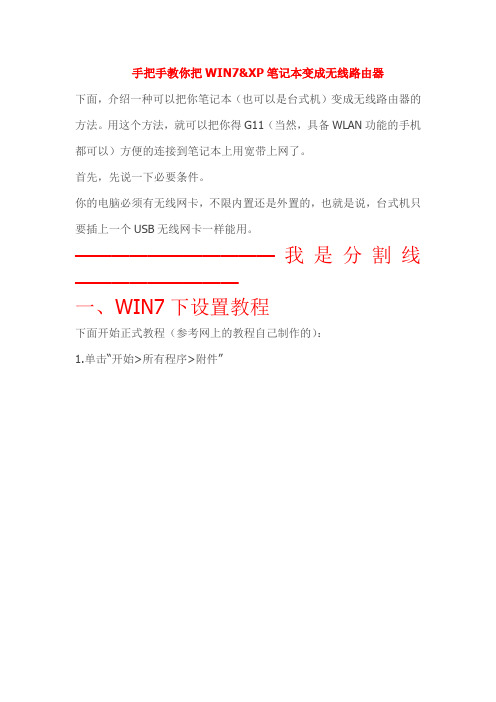
手把手教你把WIN7&XP笔记本变成无线路由器下面,介绍一种可以把你笔记本(也可以是台式机)变成无线路由器的方法。
用这个方法,就可以把你得G11(当然,具备WLAN功能的手机都可以)方便的连接到笔记本上用宽带上网了。
首先,先说一下必要条件。
你的电脑必须有无线网卡,不限内置还是外置的,也就是说,台式机只要插上一个USB无线网卡一样能用。
———————————我是分割线—————————一、WIN7下设置教程下面开始正式教程(参考网上的教程自己制作的):1.单击“开始>所有程序>附件”下载(50.16 KB) 找到“命令提示符”,右击它,选择“管理员身份运行”。
记住,必须选择“管理员身份运行”,否则会出现各种各样奇怪的事情。
2.在“命令提示符”界面里输入命令“netsh wlan set hostednetwork mode=allow ssid="sdhyzzw" key="1122334455"”然后回车,会出现以下界面下载(21.28 KB)这里注释以下,“netsh wlan set hostednetwork”这段是固定的,不用解释。
“mode=allow”代表承载网络模式为允许,不允许对应的值为“disallow”;ssid是网络广播的名字,也就是你搜到的那个无线网络的名字;key是密码。
这些都是可以自己设置参数的。
“命令提示符”也不用关掉,后面还会用到。
3.单击电脑右下角的网络连接图标,就是那个小电脑下载(3.09 KB)选择“打开网络和共享中心”下载(20.98 KB)打开“更改适配器设置”下载(15.87 KB)会发现多了“无线网络连接2”(这个名字可能不一样,要记住,下面会用到)这样一个网络连接图标下载(6.92 KB)4.右击已经连接宽带的网络图标,我的是“本地连接”,选择属性下载(4.81 KB)在弹出的对话框里选择“共享”选项卡下载(54.86 KB) 5.勾选“允许其他网络用户通过……”这一项,并在“家庭网络连接”的下拉选项里选择你刚才记住的那个多出来的网络连接的名字,这里是“无线网络连接2”.最后确定下载(22.09 KB)这时候,连接宽带的那个“本地连接”下面会变成共享的下载(8.22 KB)6.回到一开始的“命令提示符”里,输入命令“netsh wlan starthostednetwork”回车,就是下面的样子下载(8.9 KB)这样你的电脑就变成无线路由器了,把手机的WLAN打开,搜索无线网络,就会看到刚才设置的ssid,这里是“sdhyzzw”,点它,输入刚才的密码“1122334455”,连接,OK,可以上网了。

如何将自己的win7电脑变身WiFi无线网络热点让iphone或其他设备可共享无线上网!开启windows 7的隐藏功能:虚拟WiFi和SoftAP(即虚拟无线AP),就可以让电脑变成无线路由器,实现共享上网,节省网费和路由器购买费。
开启windows 7的隐藏功能:虚拟WiFi和SoftAP(即虚拟无线AP),就可以让电脑变成无线路由器,实现共享上网,节省网费和路由器购买费。
iphone4亲测通过,比conncetify方便,稳定,网速好!以操作系统为win7的笔记本或装有无线网卡的台式机作为主机。
(必须是win7以上系统-含win7,和有无线网卡的台式或笔记本电脑)主机设置如下:1、以管理员身份运行命令提示符:“开始”---在搜索栏输入“cmd”----右键以“管理员身份运行”2启用并设定虚拟WiFi网卡:运行命令:netsh wlan set hostednetwork mode=allow ssid=wuminPCkey=wuminWiFi(注意:上边命令"ssid"后红字为网络名称,自己随便命名,比如wuminPC可改为MyWiFi等等,自己喜欢怎么命名都行"Key"后边红字为密码,自己随便命名,比如wuminWiFi 可以改为12345678,总之自己命名就可以了,不一定非得这个网络名称,这个密码,密码8位以上最好)此命令有三个参数,mode:是否启用虚拟WiFi网卡,改为disallow则为禁用。
ssid:无线网名称,最好用英文(以wuminPC为例),即要设定的wifi名称。
key:无线网密码,八个以上字符(以wuminWiFi为例),即你要设定的wifi密码。
以上三个参数可以单独使用,例如只使用mode=disallow可以直接禁用虚拟Wifi 网卡。
相信以前用过DOS的人都知道怎么运行命令了,那就是输入按回车netsh wlan set hostednetwork mode=allow ssid=wuminPC key=wuminWiFi运行之后看到以下内容:然后再打开“网络和共享中心”--“更改适配器设置”看看是不是多了一项,若果有多出的这一项“Microsoft Virtual WiFi Miniport Adapter”,那么说明你前边的设置是真确的。

删除原来无线网netsh wlan set hostednetwork mode=disallow将win7电脑变身WiFi热点,让手机、笔记本共享上网开启windows 7的隐藏功能:虚拟WiFi和SoftAP(即虚拟无线AP),就可以让电脑变成无器,实现共享上网,节省网费和路由器购买费。
宏碁、惠普笔记本和诺基亚N97mini亲测通过。
以操作系统为win7的笔记本或装有无线网卡的台式机作为主机。
主机设置如下:1、以管理员身份运行命令提示符:快捷键win+R→输入cmd→回车2、启用并设定虚拟WiFi网卡:运行命令:netsh wlan set hostednetwork mode=allow ssid=zhaoyuhan key=123456789 此命令有三个参数,mode:是否启用虚拟WiFi网卡,改为disallow则为禁用。
ssid:无线网名称,最好用英文(以zhaoyuhan为例)。
key:无线网密码,八个以上字符(以123456789为例)。
以上三个参数可以单独使用,例如只使用mode=disallow可以直接禁用虚拟Wifi网卡。
开启成功后,网络连接(在桌面右下角网络那里右键打开网络和共享中心,更改适配器设置)中一个网卡为“Microsoft Virtual WiFi Miniport Adapter”的无线连接2,为方便起见,将其重命名为虚拟若没有,只需更新无线网卡驱动就OK了。
3、设置Internet连接共享:在“网络连接”窗口中,右键单击已连接到Internet的网络连接,选择“属性”→“共享”,勾上“允他······连接(N)”并选择“虚拟WiFi”。
确定之后,提供共享的网卡图标旁会出现“共享的”字样,表示“宽带连接”已共享至“虚拟WiFi”。
4、开启无线网络:继续在命令提示符中运行:netsh wlan start hostednetwork(将start改为stop即可关闭该无线网,以后开机后要启用该无线网只需再次运行此命令即可至此,虚拟WiFi的红叉叉消失,WiFi基站已组建好,主机设置完毕。

开启Win7虚拟wifi无线路由功能,实现共享网络Windows7已经出来一阵子了,相比Windows Xp,Windows7有哪些新功能呢?下面告诉大家Windows7 中深藏不漏的新功能——“虚拟Wifi”,简单来说,Windows7能在现有无线网卡的基础上再虚拟出一块无线网卡,支持网络共享,让电脑变成无线路由器!1、以管理员身份运行命令提示符:快捷键win+R→输入cmd→回车,如下图所示:2、启用并设定虚拟WiFi网卡,如下图所示:运行命令:netsh wlan set hostednetwork mode=allow ssid=huangPC key=huangWiFi此命令有三个参数,mode:是否启用虚拟WiFi网卡,改为disallow则为禁用。
ssid:你想要的无线网络名称,最好用英文(以wifi为例)。
key:你想要的无线网络密码,八个以上字符(以1234567890为例)。
这个步骤完成后,接下来打开网络共享中心--更改适配器设置,你会发现多了一个Microsoft Virtual wlan Miniport Adapter,对了,这个就是我们刚才虚拟出来的无线网络适配器,如下图所示:3、开启无线网络:继续在命令提示符中运行:netsh wlan start hostednetwork,这一步是打开刚才虚拟的无线网络,这样其他电脑和无线终端就能发现你刚才虚拟的网络了。
如下图所示:4、打开网络共享中心发现你现在连接了两个网络了,一个是你的有线网络,另外一个就是虚拟网络,如下图所示:5、打开网络共享中心--更改适配器设置,右击你的已连入网络的网卡(本地连接或宽带连接或无线连接),选择属性,点击共享,勾选“允许其他网络用户通过此计算机的Internet连接还连接”选项,在下拉菜单中选择刚才建立的虚拟网络,确定。
如下图所示:6、到此为止,其他电脑连接上这个虚拟网络后就能共享上网了!这种方法比点对点网络共享稳定的多,基本和无线路由没什么区别!并且可以已经连接无线网后再使用wifi共享,而点对点则不行,因为无线网卡不能同时链接两个无线网络。

第一步:以管理员身份运行命令提示符:
快捷键win+R→输入cmd→回车
第二步:启用并开始设定虚拟WiFi网卡:
运行命令:netsh wlan set hostednetwork mode=allow ssid=wifisky key=123456789
此命令有三个参数,mode:是否启用虚拟WiFi网卡,改为disallow则为禁用。
ssid这个是无线网名称,最好市用英文(以wifisky为例)。
key这个是无线网密码,八个以上字符(以123456789为例)。
开启成功之后,网络连接中会因此多出一个网卡为“Microsoft Virtual WiFi Miniport Adapter”的无线连接2,这时候可能会打一个红叉
PS::为方便起见,将其重命名为虚拟WiFi。
若没有,只需更新无线网卡驱动就OK了。
第三步:设置Internet 连接共享:
在“网络连接”窗口中,右键单击已连接到Internet的网络连接,选择“属性”→“共享”,勾上“允许其他••••••连接(N)”并选择“虚拟WiFi”。
确定之后,提供共享的网卡图标旁会出现“共享的”字样,表示“宽带连接”已共享至“虚拟WiFi”。
第四步:开启无线网络:
继续在命令提示符中运行:netsh wlan start hostednetwork netsh wlan stop hostednetwork (将start改为stop即可关闭该无线网,以后开机后要启用该无线网只需再次运行此命令即可)至此,虚拟WiFi的红叉叉消失,WiFi基站已组建好,主机设置完毕。
笔记本、带WiFi模块的手机等搜索到无线网络wifisky,输入密码123456789,就能共享上网了。

将win7电脑变身WiFi热点,让手机、笔记本共享上网开启windows 7的隐藏功能:虚拟WiFi和SoftAP(即虚拟无线AP),就可以让电脑变成无线路由器,实现共享上网,节省网费和路由器购买费。
宏碁、惠普笔记本和诺基亚N97mini亲测通过。
以操作系统为win7的笔记本或装有无线网卡的台式机作为主机。
主机设置如下:1、以管理员身份运行命令提示符:快捷键win+R→输入cmd→回车2、启用并设定虚拟WiFi网卡:运行命令:netsh wlan set hostednetwork mode=allow ssid=connectifykey=87654321此命令有三个参数,mode:是否启用虚拟WiFi网卡,改为disallow则为禁用;ssid:无线网名称,最好用英文(以connectify为例);key:无线网密码,八个以上字符(以87654321为例)。
以上三个参数可以单独使用,例如只使用mode=disallow可以直接禁用虚拟Wifi网卡。
开启成功后,网络连接中会多出一个网卡为“Microsoft Virtual WiFi Miniport Adapter”的无线连接2,为方便起见,将其重命名为虚拟WiFi。
若没有,只需更新无线网卡驱动就OK了。
3、设置Internet连接共享:在“网络连接”窗口中,右键单击已连接到Internet的网络连接,选择“属性”→“共享”,勾上“允许其他······连接(N)”并选择“虚拟WiFi”。
确定之后,提供共享的网卡图标旁会出现“共享的”字样,表示“宽带连接”已共享至“虚拟WiFi”。
4、开启无线网络:继续在命令提示符中运行:netsh wlan start hostednetwork(将start改为stop即可关闭该无线网,以后开机后要启用该无线网只需再次运行此命令即可)至此,虚拟WiFi的红叉叉消失,WiFi基站已组建好,主机设置完毕。
将win7电脑变身WiFi热点,让手机、笔记本共享上网开启windows 7的隐藏功能:虚拟WiFi和SoftAP(即虚拟无线AP),就可以让电脑变成无线路由器,实现共享上网。
以操作系统为win7的笔记本或装有无线网卡的台式机作为主机。
主机设置如下:1、以管理员身份运行命令提示符:快捷键win+R→输入cmd→回车2、启用并设定虚拟WiFi网卡:运行命令:netsh wlan set hostednetwork mode=allow ssid=WiFi key=bingrong 此命令有三个参数,mode:是否启用虚拟WiFi网卡,改为disallow则为禁用。
ssid:无线网名称,最好用英文(以WiFi为例)。
key:无线网密码,八个以上字符(以bingrong为例)。
以上三个参数可以单独使用,例如只使用mode=disallow可以直接禁用虚拟Wifi网卡。
开启成功后,网络连接中会多出一个网卡为“Microsoft Virtual WiFi Miniport Adapter”的无线连接2,为方便起见,将其重命名为虚拟WiFi。
若没有,只需更新无线网卡驱动就OK了。
3、设置Internet连接共享:在“网络连接”窗口中,右键单击已连接到Internet的网络连接,选择“属性”→“共享”,勾上“允许其他······连接(N)”并选择“虚拟WiFi”。
确定之后,提供共享的网卡图标旁会出现“共享的”字样,表示“宽带连接”已共享至“虚拟WiFi”。
4、开启无线网络:继续在命令提示符中运行:netsh wlan start hostednetwork(将start改为stop即可关闭该无线网,以后开机后要启用该无线网只需再次运行此命令即可)至此,虚拟WiFi的红叉叉消失,WiFi基站已组建好,主机设置完毕。
笔记本、带WiFi模块的手机等子机搜索到无线网络WiFi,输入密码bingrong,就能共享上网啦!附:显示无线网络信息命令:netsh wlan show hostednetwork虚拟无线AP发射的WLAN是802.11g标准,带宽为54Mbps。
不用软件使你的电脑变为无线发射器手机wifi能用了!手机有wifi可没有热点是不是很不爽只要你有一台装有win7自带无线网卡的电脑 wifi上网就有可能而且不需要安装任何软件哦点击下面快试试吧win7下共享wifi给desire HD使用(非临时网络)win7老鸟勿喷,之前未使用过android,对于2.2版本的无法搜索到win7共享的临时wifi一直很困惑,后来上网搜索发现2.2不支持win7的临时wifi共享。
网上有人提供了两个软件,本人使用后发现不很好用,一个总需要连接作者网页,另一个对网卡要求较高,很多无线网卡不支持。
以下功能win7自带,不需要任何软件,原理是把我们的win7的无线网卡变成无线路由器。
设置步骤:1:先看看我们的无线网卡支持否。
单击开始,键盘输入cmd,回车,复制下面一句话:netsh wlan show drivers ,回到cmd对话框右击,粘贴到“c:\users\*** >”后面,回车。
之后会出现一堆话,找到“支持的承载网络”后面写的是“是”还是“否”。
若是“是”,恭喜,直接跳到第3步,若是“否”,继续第2步。
2:到你笔记本所在官网下载无线网卡的驱动,比如我的电脑是thinkpad t400,到联想官网下载驱动安装后即可。
装好驱动返回第1步继续查看,直到“支持的承载网络”变为“是”可继续下一步,否则您的网卡确实不支持。
3:继续在cmd对话框后面输入:netsh wlan set hostednetwork mode=allow 然后回车然后继续输入:netsh wlan set hostednetwork ssid=Hostpot key=12345678 然后回车(Hostpot为无线网名称,自己可随意改;12345678为无线网密码,自己可随意改为8位或8位以上)4:打开控制面板---网络和internet---网络和共享中心---更改适配器设置,发现里面出现一个新的无线网卡,此时右击本地连接---属性---共享,第一个打上勾并选择无线网络2,第二个打上勾,确定。
[顶] 将win7电脑变身WiFi热点,让手机、笔记本共享上网开启windows 7的隐藏功能:虚拟WiFi和SoftAP(即虚拟无线AP),就可以让电脑变成无线器,实现共享上网,节省网费和路由器购买费。
宏碁、惠普笔记本和诺基亚N97mini亲测通过。
以操作系统为win7的笔记本或装有无线网卡的台式机作为主机。
主机设置如下:1、以管理员身份运行命令提示符:快捷键win+R→输入cmd→回车2、启用并设定虚拟WiFi网卡:运行命令:netsh wlan set hostednetwork mode=allow ssid=wuminPC key=wuminWiFi此命令有三个参数,mode:是否启用虚拟WiFi网卡,改为disallow则为禁用。
ssid:无线网名称,最好用英文(以wuminPC为例)。
key:无线网密码,八个以上字符(以wuminWiFi为例)。
以上三个参数可以单独使用,例如只使用mode=disallow可以直接禁用虚拟Wifi网卡。
开启成功后,网络连接中会多出一个网卡为“Microsoft Virtual WiFi Miniport Adapter”的无线连为方便起见,将其重命名为虚拟WiFi。
若没有,只需更新无线网卡驱动就OK了。
3、设置Internet连接共享:在“网络连接”窗口中,右键单击已连接到Internet的网络连接,选择“属性”→“共享”“允许其他······连接(N)”并选择“虚拟WiFi”。
确定之后,提供共享的网卡图标旁会出现“共享的”字样,表示“宽带连接”已共享至“虚拟W4、开启无线网络:继续在命令提示符中运行:netsh wlan start hostednetwork(将start改为stop即可关闭该无线网,以后开机后要启用该无线网只需再次运行此命令即可)至此,虚拟WiFi的红叉叉消失,WiFi基站已组建好,主机设置完毕。
将win7电脑变身WiFi热点,让手机、笔记本共享上网开启windows 7的隐藏功能:虚拟WiFi和SoftAP(即虚拟无线AP),就可以让电脑变成无线路由器,实现共享上网,节省网费和路由器购买费。
宏碁、惠普笔记本和诺基亚N97mini亲测通过。
以操作系统为win7的笔记本或装有无线网卡的台式机作为主机。
主机设置如下:1、以管理员身份运行命令提示符:快捷键win+R→输入cmd→回车2、启用并设定虚拟WiFi网卡:运行命令:netsh wlan set hostednetwork mode=allow ssid=wuminPCkey=wuminWiFi此命令有三个参数,mode:是否启用虚拟WiFi网卡,改为disallow则为禁用。
ssid:无线网名称,最好用英文(以wuminPC为例)。
key:无线网密码,八个以上字符(以wuminWiFi为例)。
以上三个参数可以单独使用,例如只使用mode=disallow可以直接禁用虚拟Wifi网卡。
开启成功后,网络连接中会多出一个网卡为“Microsoft Virtual WiFi Miniport Adapter”的无线连接2,为方便起见,将其重命名为虚拟WiFi。
若没有,只需更新无线网卡驱动就OK了。
3、设置Internet连接共享:在“网络连接”窗口中,右键单击已连接到Internet的网络连接,选择“属性”→“共享”,勾上“允许其他······连接(N)”并选择“虚拟WiFi”。
确定之后,提供共享的网卡图标旁会出现“共享的”字样,表示“宽带连接”已共享至“虚拟WiFi”。
4、开启无线网络:继续在命令提示符中运行:netsh wlan start hostednetwork(将start改为stop即可关闭该无线网,以后开机后要启用该无线网只需再次运行此命令即可)至此,虚拟WiFi的红叉叉消失,WiFi基站已组建好,主机设置完毕。
无需第三方软件,让你的win7瞬间变无线路由器,畅想wifi乐趣
发布时间:2012-03-04 14:49
网上有很多教程和软件,教你无需路由器就可以通过安装软件来实现wifi热点功能。
其实win7本身就自带了这个服务,可以无需第三方软件也能够产生wifi热点,下面就是详细的设置方法,请按照步骤操作,完成设置后如果不成功,请彻底重启(非注销)一下你的电脑:
1.进入C:\Windows\System32文件夹找到cmd.exe,右键用管理员身份运行,
2.输入:
netsh wlan set hostednetwork mode=allow ssid=HotName key=1234567890
回车出现:
承载网络模式已设置为允许。
已成功更改承载网络的SSID。
已成功更改托管网络的用户密钥密码。
表示完成
(以上蓝色和红色部分分别代表热点名称和密码,需要记住,以后搜索无线网络时候需要选择并输入密码,可以自定义修改,密码为10位)
3.输入:
netsh wlan start hostednetwork
回车出现:
已启动承载网络。
表示已完成。
(如果无法启动,请尝试关闭你电脑的无线开关,再次打开,然后再执行第3步命令)运行完以上两个命令以后,你就可以在网络和共享设置里面看到一个“Microsoft Virtual WiFi Miniport Adapter”设备。
4.最后共享你的宽带到这个网络就行了!右键点击你当前连接的宽带(如果有路由点击本地连接),选择属性-》共享-》选择Interneter共享-》并选择刚刚“Microsoft Virtual WiFi Miniport Adapter”设备的名称,我的叫网络连接4,每个人不同。
OK,到这里大功告成!
下面开启无线网络,就会搜索出第二部蓝色部分名称的热点,点击连接,输入红色部分的密码。
接下来见证连接的时刻!连接成功,恭喜你,你可以享用wifi带给你的乐趣了。